- Kennisbank
- Gegevens
- Gegevensbeheer
- Gegevenssets maken en gebruiken
Gegevenssets maken en gebruiken
Laatst bijgewerkt: 9 januari 2025
Beschikbaar met elk van de volgende abonnementen, behalve waar vermeld:
-
Marketing Hub Professional
-
Sales Hub Professional
-
Service Hub Professional
-
Data Hub Professional, Enterprise
-
Content Hub Professional
Een dataset is een verzameling gegevens uit je HubSpot account die vervolgens kan worden gebruikt in aangepaste rapporten. Een dataset kan eigenschappen bevatten voor CRM-objecten en HubSpot-activa, samen met formules om je gegevens te berekenen als dat nodig is. Je kunt bijvoorbeeld een veld maken om jaarlijks terugkerende inkomsten te berekenen op basis van het dealbedrag.
Let op: afhankelijk van je abonnement is er een limiet aan het aantal gegevenssets dat alle gebruikers in je account kunnen aanmaken. Lees meer over deze limieten in de HubSpot Producten en Diensten catalogus.
Vooraf samengestelde gegevenssets openen en gebruiken
- Ga in je HubSpot-account naar Gegevensbeheer > Gegevenssets.
- Beweeg de muis over de naam van de dataset die je wilt gebruiken en klik op Rapport samenstellen.
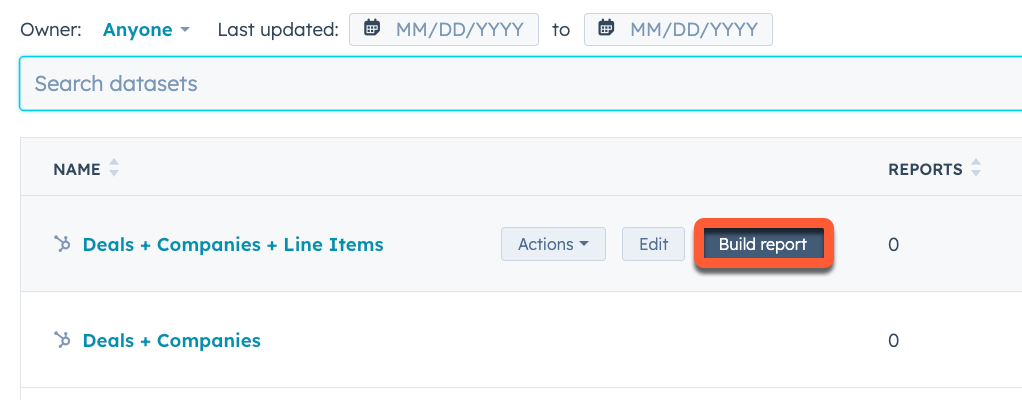
- Klik op Bewerken om een gegevensset te bewerken.
- Om de dataset te exporteren, klik je op Acties en vervolgens op Exporteren.
Maak een aangepaste dataset( alleenOperations Hub Professional en Enterprise )
Door meerdere gegevenssets voor je teams te maken, hoeven rapportmakers niet telkens hun gegevensbronnen te selecteren als ze een rapport moeten maken. Een dataset kan ook worden bijgewerkt na het maken, waardoor het mogelijk wordt om alle rapporten die gebruik maken van die dataset tegelijkertijd bij te werken.
Hieronder wordt uitgelegd hoe je een gegevensset maakt, hoe je de gegevensset in het rapport gebruikt en wat de definities zijn van de beschikbare functies in de tool Gegevenssets.
Een gegevensset maken:
- Ga in je HubSpot-account naar Gegevensbeheer > Gegevenssets.
- Klik rechtsboven op Dataset maken. Of om een dataset te maken met behulp van een sjabloon, blader je door de beschikbare sjablonen en klik je vervolgens op Gebruik sjabloon.
Gegevensbronnen
Selecteer eerst de gegevensbronnen die je wilt opnemen in je dataset. Gegevensbronnen zijn de objecten, bedrijfsmiddelen en gebeurtenissen waarover u wilt rapporteren. Hieronder vallen alle CRM-objecten zoals contactpersonen of aangepaste objecten en bedrijfsmiddelen zoals websitepagina's en e-mails, gesprekken, verkoopactiviteiten en meer. U kunt maximaal 5 gegevensbronnen per gegevensset selecteren.
De primaire gegevensbron staat centraal in de dataset en alle andere gegevensbronnen hebben betrekking op die primaire bron. Om deze gegevensbronnen met elkaar te verbinden, voegt HubSpot de gegevens op de achtergrond samen via het kortst mogelijke pad. Contactpersonen en deals zijn bijvoorbeeld direct gerelateerd en kunnen worden geselecteerd zonder dat er extra koppelingen nodig zijn.
Andere gegevensbronnen kunnen echter niet direct worden gekoppeld en vereisen aanvullende bronnen om de gegevens samen te voegen. Als je primaire bron bijvoorbeeld Deals is en je wilt blogpostgegevens opnemen in het rapport, dan kan HubSpot deze bronnen alleen koppelen via de Contactpersonen en Webactiviteiten bronnen. Deze andere bronnen worden automatisch geselecteerd om de gegevens samen te voegen.
- Klik om de primaire gegevensbron te selecteren op Primaire gegevensbron toevoegen en selecteer vervolgens een gegevensbron.

- Klik op Doorgaan.
- Ga verder met het selecteren van aanvullende gegevensbronnen. In het rechterpaneel kunt u de relaties tussen de huidige geselecteerde gegevensbronnen bekijken.
- Bekijk tijdens het selecteren van bronnen het deelvenster Voorbeeld onder in het scherm voor een voorvertoning van uw gegevens.
- Nadat u uw gegevensbronnen hebt geselecteerd, klikt u rechtsboven op Volgende.
Eigenschappen en velden toevoegen
Selecteer de velden die je wilt opnemen in de dataset. Je kunt bestaande HubSpot eigenschappen toevoegen aan de dataset, maar ook aangepaste formulevelden.
Eigenschappen toevoegen
-
Om eigenschappen aan de dataset toe te voegen, sleep je de eigenschappen van de linker zijbalk naar de sectie Datasetvelden.

- Om de naam van een eigenschap te wijzigen of een voorbeeld van de gegevens te bekijken, klik je op de eigenschap onder Gegevenssets en voer je een nieuwe naam in in het naamveld rechts. Als je een eigenschap hernoemt, wordt de naam alleen in deze gegevensset bijgewerkt. Hierdoor kun je aanpassen hoe deze velden worden weergegeven in de builder voor aangepaste rapporten, maar dit heeft geen invloed op de naam van de bestaande eigenschap.
Formulevelden toevoegen
Formulevelden zijn specifiek voor de dataset en kunnen worden gebruikt om waarden te berekenen op basis van eigenschappen in de dataset. Leer meer over het maken van formules met behulp van flexibele expressies.
- Om een formuleveld te maken, klik je op Afgeleid veld toevoegen > Formuleveld.

- Voer onderaan een naam in voor het veld.
- Voer je formule in. Je kunt verwijzen naar eigenschappen die je hebt toegevoegd aan de dataset, maar ook naar andere HubSpot eigenschappen buiten de dataset, en functies gebruiken om te berekenen op basis van eigenschappen en letterlijke gegevens. Hieronder vind je meer informatie over formule syntaxis en definities.
- Begin met typen in het veld Formule om je formule handmatig in te voeren. HubSpot geeft standaard de opties voor automatisch aanvullen weer terwijl je tekst invoert.

- Om een eigenschap in te voegen die je hebt toegevoegd aan de gegevensset, klik je op het Dataset veld dropdown menu en selecteer je de eigenschap.
- Om een eigenschap in te voegen die niet in de dataset staat, klik je op het vervolgkeuzemenu voor HubSpot-eigenschappen en selecteer je de eigenschap.
- Als je een functie wilt invoegen, klik je op het vervolgkeuzemenu Functie en selecteer je een functie.
- Om een snippet in te voegen, klik je op het vervolgkeuzemenu Snippet en selecteer je een kant-en-klare formule. Snippets worden ingevuld op basis van de bronnen in de gegevensset. Daarom zijn er verschillende snippets beschikbaar voor gegevenssets die zijn gemaakt van de gegevensbron Contactpersonen in vergelijking met de gegevensbron Deals.
- Begin met typen in het veld Formule om je formule handmatig in te voeren. HubSpot geeft standaard de opties voor automatisch aanvullen weer terwijl je tekst invoert.
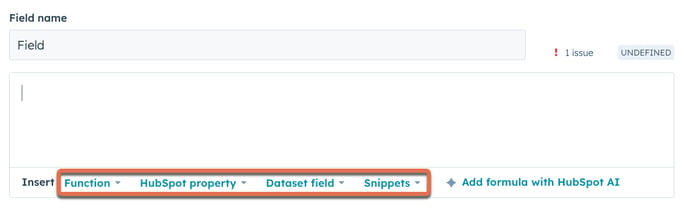
- Wanneer u formules maakt, toont het veld Formule alle problemen die worden gedetecteerd. Als een formule ongeldig is, wordt een indicator weergegeven. Klik op [X] problemen om de foutdetails te bekijken.

- Zodra u uw velden hebt ingesteld, klikt u rechtsboven op Controleren.
Voorwaardelijke velden toevoegen
Met voorwaardelijke velden kunnen gebruikers gegevens groeperen of indelen in emmers op basis van ingestelde voorwaarden. Deze velden kunnen alleen worden gebruikt in gegevenssets of de builder voor aangepaste rapporten. Je kunt voorwaardelijke velden gebruiken om verschillende commissies te berekenen op basis van de grootte van een deal of om feedbackreacties te vertalen in categorieën, bijvoorbeeld een label tussen 1-6 wordt gelabeld als een afrader.
Met het voorwaardelijke veld kunt u een formule maken met de functie IF(). Alle velden die zijn gemaakt met een voorwaardelijk veld kunnen opnieuw worden gemaakt met een IF() functie in een standaard veld voor het maken van formules.
- Om een voorwaardelijk veld te maken, klik je op Afgeleid veld toevoegen > Voorwaardelijk formuleveld.
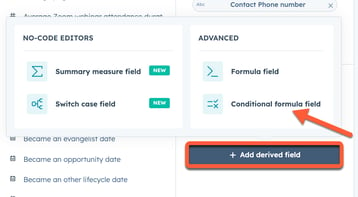
- Voer onderaan een naam in voor het veld. Deze naam wordt weergegeven wanneer je een rapport maakt met dit segment.
- Voer in het gedeelte Voorwaarde de IF-voorwaarde in. Als de voorwaarde in dit gedeelte waar is, wordt de rij voor elke rij gegevens gelabeld met de waarde die is ingesteld in hetveld Dan . Als de voorwaarde onwaar is, wordt de rij gelabeld met de waarde die is ingesteld in hetveld Standaardwaarde . Je kunt verwijzen naar eigenschappen die je hebt toegevoegd aan de dataset en naar andere HubSpot eigenschappen buiten de dataset, en functies gebruiken om te berekenen op basis van eigenschappen en letterlijke gegevens. Hieronder vind je meer informatie over formule syntaxis en definities.
- Begin met typen in het IF-veld om je formule handmatig in te voeren. HubSpot toont standaard auto-aanvul opties terwijl je tekst invoert.

- Om een eigenschap in te voegen die je hebt toegevoegd aan de gegevensset, klik je op het Dataset veld dropdown menu en selecteer je de eigenschap.
- Om een eigenschap in te voegen die niet in de dataset staat, klik je op het vervolgkeuzemenu voor HubSpot-eigenschappen en selecteer je de eigenschap.
- Als je een functie wilt invoegen, klik je op het vervolgkeuzemenu Functie en selecteer je een functie.

- Voer in het veld Dan de waarde in die je wilt toewijzen als de voorwaarde waar is.
- Begin met typen in het IF-veld om je formule handmatig in te voeren. HubSpot toont standaard auto-aanvul opties terwijl je tekst invoert.
- Om nog een voorwaardelijk veld toe te voegen, klik je op Voorwaardelijk blok toevoegen. Voorwaardelijke blokken worden achtereenvolgens verwerkt, als de eerste voorwaarde waar is, wordt de waarde die in dat blok is gedefinieerd ingesteld. Als het niet waar is, gaat HubSpot naar het volgende blok enzovoort. Alle rijen die niet aan de voorwaarden voldoen, krijgen de Standaard waarde.

- Voer in het gedeelte Standaard een waarde in voor Else als niet aan de voorwaarde wordt voldaan.

- Zodra je je velden hebt ingesteld, klik je rechtsboven op Review.
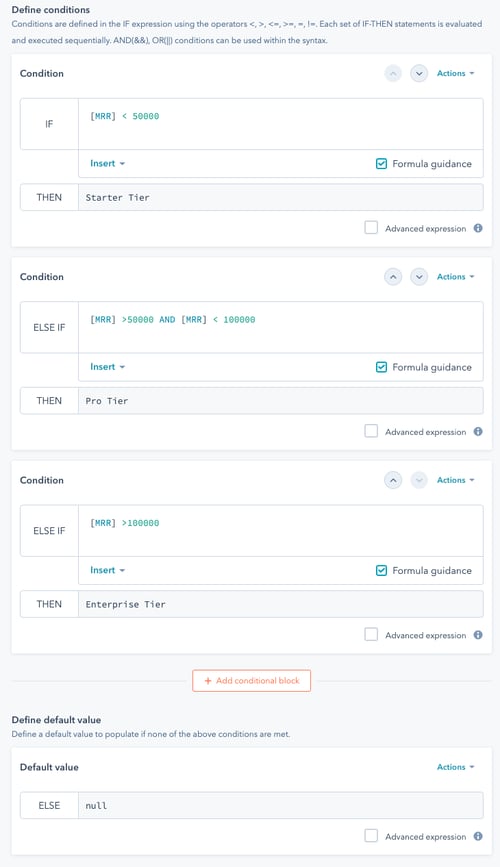
Filter
Verfijn je gegevens verder door filters toe te voegen aan je velden.
Een filter toevoegen:
- Navigeer naar het tabblad Filters.
- Klik op velden in de linker zijbalk en versleep ze.
- Klik op een veld om de filteropties weer te geven. Selecteer een filter en klik op Toepassen.
- Je kunt filters groeperen door op een veld te klikken en vervolgens op het vervolgkeuzemenu Groeperen met een ander filter. Selecteer een ander actief filter en klik op Toepassen.

-
- Je kunt wijzigen hoe de filters worden gebruikt door te klikken op het keuzemenu Gegevens opnemen als het overeenkomt met :
- Alle onderstaande filters: gegevens moeten voldoen aan alle ingestelde filters.
- Je kunt wijzigen hoe de filters worden gebruikt door te klikken op het keuzemenu Gegevens opnemen als het overeenkomt met :
-
-
- Elk van de onderstaande filters: gegevens kunnen worden opgenomen als ze voldoen aan een of meer van de ingestelde filters.
- Aangepaste filterregels: schrijf je eigen filterregels. Je kunt booleaanse uitdrukkingen gebruiken zoals "1 en (2 of 3)".
-
-
- Om filters te degroeperen, klik je op een filter en vervolgens op het vervolgkeuzemenu Groepeer met een ander filter. Selecteer Geen en klik op Toepassen.
- Nadat u uw filters hebt ingesteld, klikt u op Volgende.
Beoordeling
Controleer je gegevensset voordat je hem opslaat.
- Bekijk onder Bronnen de gegevensbronnen die je hebt geselecteerd.
- Bekijk onder Velden de velden in de gegevensset. Dit omvat:
- Veld: de naam van het veld.
- Afgeleid: of het veld een standaard HubSpot-veld of een aangepast berekend veld is.
- Gegevenstype: het type gegevens in het veld.
- Invoer: de expressie van het veld.
- Bron: de bron van de gegevens (bijv. Contactpersonen).
- Bekijk een voorbeeld van uw gegevens in het paneel Voorbeeld. Je kunt op Tabelrelaties weergeven klikken om te zien hoe de gegevens met elkaar verbonden zijn.
- Na het bekijken van uw gegevens slaat u de gegevensset op door op Opslaan te klikken.
- Voer in het rechterpaneel een naam en beschrijving in voor de dataset.
- Klik op Toepassen.
Je komt dan in de rapportbouwer waar je een rapport kunt maken op basis van je gegevensset.
Gegevenssets bekijken en beheren
Op het dashboard Gegevenssets kun je bestaande gegevenssets bekijken en bewerken.
- Navigeer in je HubSpot-account naar Rapporten > Gegevensbeheer en selecteer vervolgens Gegevenssets.
- Je kunt je bestaande gegevenssets filteren met behulp van de filters boven in de tabel.
- Om een dataset te bewerken, ga je met de muis over de dataset en klik je op Bewerken. Je komt dan op de detailpagina van de dataset.
- Op het tabblad Voorbeeld zie je een voorbeeld van de gegevens van de dataset.
- Op het tabblad Metagegevens kun je de gegevensbronnen en velden in de dataset bekijken. Dit omvat:
- Veld: de naam van het veld.
- Afgeleid: of het veld een standaard HubSpot-veld of een aangepast berekend veld is.
- Gegevenstype: het type gegevens in het veld.
- Invoer: de tekenreeks die wordt gebruikt om gegevens in het veld te brengen.
- Bron: de bron van de gegevens (bijvoorbeeld Contactpersonen).
- Bekijk op het tabblad Rapporten de rapporten die zijn gemaakt met de dataset.
-
Op de pagina Gegevenssets details kun je ook een nieuw rapport maken met de dataset door te klikken op Rapport maken.
Een rapport maken met een gegevensset
Zodra een dataset is gemaakt, kun je een rapport maken op basis van de dataset vanuit de rapportbouwer of vanuit de tool voor datasets.
- Zo maak je een rapport vanuit een gegevensset:
- Navigeer in je HubSpot-account naar Rapporten > Gegevensbeheer en selecteer vervolgens Gegevenssets.
- Klik op de naam van een dataset.
- Klik rechtsboven op Rapport maken.
- Ga verder met het bouwen van je rapport in de builder voor aangepaste rapporten.
- Een rapport maken vanuit de builder voor aangepaste rapporten:
- Ga in je HubSpot-account naar Rapporteren > Rapporten.
- Klik rechtsboven op Rapport maken.
- Selecteer Builder voor aangepaste rapporten.
- Klik bovenin op het tabblad Gegevenssets om uw bestaande gegevenssets te bekijken.
- Selecteer de gegevensset die je wilt gebruiken en klik op Volgende.
Referentie
Syntax
Binnen een functie kun je gegevens van eigenschappen en velden of letterlijke gegevens gebruiken. Eigenschap- en veldgegevens zijn dynamisch gebaseerd op de individuele gegevensbronnen, terwijl letterlijke gegevens constant zijn. Bijvoorbeeld:
2021-03-05is een letterlijke datum, die constant is.[CONTACT.createdate]is een op eigenschap gebaseerde datum, die dynamisch is voor elk contactpersoonrecord.
Functies kunnen zowel letterlijke als eigenschap-/veldgegevens bevatten, zolang de gegevenstypen compatibel zijn met de vereiste argumenten van de functie. Bijvoorbeeld:
DATEDIFF("MONTH", "2021-01-01", “[CONTACT.createdate]”)
Hieronder vindt u meer informatie over de syntaxis voor literalen en eigenschap-/veldgegevens en hoe u deze kunt opnemen in formules.
Letterlijke syntaxis
Gebruik literalen om specifieke, statische tekstreeksen, getallen, waar of onwaar waarden en datums toe te voegen aan je berekeningen.
- Letterlijke string: tekst omgeven door aanhalingstekens. Bijvoorbeeld
“My cool string”.
- Letterlijk getal: getallen zonder aanhalingstekens. Bijvoorbeeld
42. - Booleaans letterlijk:
trueoffalse. - Datumletterwoord: een tekenreeks geformatteerd als
"YYY-MM-DD", of een datumtijdstempelnummer (bijvoorbeeld1635715904).
Eigenschap syntaxis
Eigenschapverwijzingen laten u toe om waarden van de eigenschappen van uw geselecteerde gegevensbronnen rechtstreeks op te nemen. Je hoeft de eigenschap niet toe te voegen als een datasetveld om ernaar te verwijzen.
Gebruik de volgende syntaxis bij het verwijzen naar eigenschappen:
- Verwijzingsexpressies worden altijd omgeven door vierkante haakjes (
[en]). - Eigenschapverwijzingen specificeren de naam van het object of de gebeurtenis, gevolgd door een punt en de interne naam van de eigenschap. Bijvoorbeeld:
[CONTACT.lifecyclestage][COMPANY.name][e_hs_scheduled_email_v2.__hs_event_native_timestamp]
Syntaxis veldverwijzing
U kunt naar velden verwijzen in een formule door de veldnaam te omringen met vierkante haakjes. Bijvoorbeeld:
-
[Field 1][My awesome custom field]
U kunt naar velden verwijzen in formules zolang de operatoren en functies van de formule het gegevenstype van het veld accepteren. Als u bijvoorbeeld een nieuw veld maakt dat een tekenreeks bevat, kunt u naar het veld verwijzen in een functie die tekenreeksen accepteert:
- Als veld 1
[DEAL.name]is, bevat het een tekenreekswaarde (de naam van de deal). CONCAT([Field 1], "Q4")zou geldig zijn omdat het twee tekenreekswaarden bevat.CONCAT([DEAL.name], 2012)zou niet geldig zijn omdat het zowel een tekenreeks- als een getalwaarde bevat.
Bedieningspersoneel
Je kunt operatoren gebruiken met letterlijke en eigenschap-/veldwaarden en operatoren worden geëvalueerd in de standaard PEMDAS bewerkingsvolgorde. Hierdoor kun je operatoren nesten door haakjes te gebruiken. Bijvoorbeeld:
- Een getal toevoegen met een verwijzing naar een eigenschap:
1 + [DEAL.amount] - Haakjes gebruiken om bewerkingen te nesten:
(1 + 2) * (3 + 4)
| Operator | Beschrijving | Voorbeeld gebruik |
|
|
Getallen toevoegen. Geeft een getal. |
|
|
|
Trekt getallen van elkaar af. Geeft een getal. |
|
|
|
Vermenigvuldig getallen. Geeft een getal. |
|
|
|
Getallen delen. Geeft een getal. |
|
|
|
Ontkracht een getal. |
|
|
|
Controleert of twee booleaanse waarden allebei waar zijn. Geeft een booleaans terug. |
|
|
|
Controleert of een van twee booleaanse waarden waar is. Geeft een booleaans terug. |
|
|
|
Ontkracht een booleaanse waarde. Geeft een andere booleaanse waarde. |
|
|
|
Gelijkheidsoperator. Geeft een booleaanse waarde terug. |
=true= waar |
ALS
IF logica is een verzameling regels die worden uitgevoerd als aan een bepaalde voorwaarde wordt voldaan. Je kunt IF logica gebruiken om gegevens te onderscheiden. Je kunt bijvoorbeeld IF logica gebruiken om:
- Bereken verschillende commissies op basis van de grootte van een deal (geef bijvoorbeeld een hoger % voor een grotere deal).
- Verdeel deals in niveaus voor analyse en actie in je rapporten.
- Vertaal feedbackreacties in categorieën (bijv. label 1-6 is afleider).
- Definieer de prioriteit van contactpersonen op basis van het aantal dagen dat ze gemarkeerd zijn als lead
ETIKET
De LABEL functie converteert intervalwaarden van opsommingen van eigenschappen naar gebruiksvriendelijke waarden. Sommige door HubSpot gedefinieerde eigenschappen, zoals Deal en Contacteigenschap worden weergegeven als interne waarden. Dit maakt analyse moeilijk. Bij gebruik met HubSpot's gedefinieerde eigenschappen die vertaling ondersteunen, zal de LABEL functie de vertaling verzorgen op basis van de HubSpot-portaal instellingen, niet de gebruikersinstellingen. Je kunt de LABEL functie bijvoorbeeld gebruiken om:
-
Directe toegang tot namen van contactpersonen of dealfases in velden
LABEL([DEAL.dealstage]) = "Closed Won"(10)
- Refereer HubSpot verantwoordelijke direct op naam in velden
LABEL([DEAL.hubspot_owner_id]) = "John Smith"
Numerieke functies
| Functie | Definitie | Argumenten | Voorbeeld gebruik |
|
|
Bereken de absolute waarde van een getal. Geeft een getal terug. |
getal: het getal waarvan de absolute waarde moet worden genomen. |
|
|
|
Rond een decimale waarde naar boven af op het dichtstbijzijnde gehele getal. Geeft een getal terug. |
getal: het getal waarvan het maximum moet worden genomen. |
|
|
|
Deelt een getal, maar geeft nul terug als de deler nul is. Geeft een getal terug. |
dividend: het getal dat als dividend moet worden gebruikt bij het delen. deler: het getal dat als deler wordt gebruikt bij de deling, waarbij nul resulteert in een totale waarde van nul |
|
|
|
Computer getal van Euler verheven tot een waarde. Geeft een getal. |
exponent: de exponent waartoe het getal van Euler wordt verheven. |
|
|
|
Rond een decimale waarde af naar het dichtstbijzijnde gehele getal. Geeft een getal terug. |
getal: de exponent om het getal van Euler naar te verhogen. |
|
|
|
Bereken de natuurlijke logaritme van een waarde. Geeft een getal. |
getal: de waarde waarvan de natuurlijke logaritme moet worden genomen. |
|
|
|
Bereken de logaritme van een waarde binnen een opgegeven basis. Geeft een getal terug. |
basis: de basis die moet worden gebruikt in de logaritmeberekening van de waarde. waarde: het getal waarvan de logaritme moet worden genomen. |
|
|
|
Verheft een basiswaarde tot een opgegeven macht. Geeft een getal terug. |
basis: het getal om de macht van te berekenen. exponent: het getal waarmee de basis moet worden verhoogd. |
|
|
|
Neem de vierkantswortel van een niet-negatief getal. Geeft een getal. |
getal: het getal waarvan de vierkantswortel moet worden genomen. |
|
|
|
Verdeelt numerieke waarden in emmers van gelijke breedte. Geeft het nummer van de emmer waarin de waarde valt. Als de geretourneerde waarde onder het minimum ligt, wordt nul geretourneerd. Als de geretourneerde waarde boven het maximum ligt, retourneert het aantal emmers +1. |
waarde: het getal dat moet worden berekend in het bin-nummer. minWaarde: de minimumwaarde om met binning te beginnen. maxValue: de maximale waarde om te binnen. bucketCount: het gewenste aantal emmers van gelijke breedte om waarden in te binnen tussen minValue en maxValue. |
|
Snaarfuncties
| Functie | Definitie | Argumenten | Voorbeeld gebruik |
|
|
Bepaalt of een tekenreeks een hoofdlettergevoelige substring bevat. Geeft een booleaanse waarde terug. |
tekenreeks: de tekenreekswaarde om te testen. substring: de waarde waarop gecontroleerd moet worden binnen de tekenreeks. |
|
|
|
Voeg twee tekenreeksen samen. Geeft een tekenreeks terug. |
string1: de tekenreekswaarde waaraan string2 wordt toegevoegd. string2: de tekenreekswaarde die aan string1 wordt toegevoegd. |
|
|
|
Bereken de lengte van een tekenreeks. Geeft een getal terug. |
tekenreeks: de tekenreekswaarde om de lengte van te berekenen. |
|
|
|
Verwijder voorloop- en achterloopwitruimte uit een tekenreeks. Geeft een tekenreeks terug. |
tekenreeks: de tekenreekswaarde waarvan de witruimte moet worden verwijderd. |
|
Datumfuncties
| Functie | Definitie | Argumenten | Voorbeeld gebruik |
|
|
Creëert een datumwaarde uit jaar-, maand- en dagdelen. Geeft als resultaat een datum. |
jaar: het jaardeel van de gewenste datum. maand: het maanddeel van de gewenste datum. dag: het dagdeel van de gewenste datum. |
|
|
|
Geeft het aantal tijdseenheden terug tussen de eerste datumwaarde en de tweede voor een opgegeven tijdseenheid. Geeft een getal terug. |
datePart: de eenheid voor jaar, kwartaal, maand, week of dag die moet worden gebruikt in de berekening van het verschil. datum1: de begindatumwaarde die moet worden afgetrokken van datum2. datum2: de einddatum waarvan datum1 wordt afgetrokken. |
|
|
|
Extraheer het jaar, kwartaal, maand, week of dag uit een datumwaarde. Geeft een getal. |
datePart: de eenheid voor jaar, kwartaal, maand, week of dag die moet worden geëxtraheerd. datum: de datumwaarde waaruit een datumdeel moet worden geëxtraheerd. |
|
|
|
Verklein een datumwaarde tot zijn jaar, kwartaal, maand, week of dag. |
datePart: de eenheid voor jaar, kwartaal, maand, week of dag om in te korten. date: de datumwaarde die moet worden ingekort. |
|
|
|
Creëert een tijdstempelwaarde uit jaar-, maand-, dag-, uur-, minuut- en secondedelen. Geeft een datetime-waarde terug. |
jaar: het jaardeel van de gewenste datum. maand: het maanddeel van de gewenste datum. dag: het dagdeel van de gewenste dag. |
|
|
|
Berekent het weeknummer binnen een jaar voor een datum. Geeft een getal terug. |
datum: de datetime-waarde waarmee het weeknummer binnen een jaar moet worden berekend. |
|
|
|
Geeft de huidige tijd terug gebaseerd op de tijdzone van uw account. Geeft een datetimewaarde terug. |
|
|
|
|
Geeft als resultaat het aantal weekdagen (maandag - vrijdag) tussen twee datums. |
waarde1: de startdatum. value2: de eindwaarde van de datetime. |
|